Nonaktifkan Sense Penyimpanan di Windows 10
Windows 10 menyertakan kemampuan untuk mengosongkan Recycle bin Anda secara otomatis, menghapus file sementara, dan menghapus sejumlah file lain untuk mengosongkan ruang disk. Ini dimungkinkan dengan fitur Storage Sense. Namun, jika Anda tidak puas dengan fitur baru OS ini, Anda dapat menonaktifkannya. Ini dapat dilakukan dengan Pengaturan, tweak Registry, atau dengan menerapkan opsi Kebijakan Grup.
Iklan
Storage Sense bagus, pengganti modern untuk Pembersihan Disk. Ini memungkinkan Anda untuk memelihara folder tertentu dengan mencegahnya menjadi terlalu besar dan membersihkannya secara otomatis. Fitur Storage Sense dapat ditemukan di Settings, di bawah System -> Storage.
Rasa Penyimpanan dapat digunakan untuk menghapus file log pemutakhiran Windows, File Pelaporan Kesalahan Windows yang dibuat sistem, file sementara Antivirus Windows Defender, Gambar Mini, Internet Sementara File, Paket driver perangkat, DirectX Shader Cache, File Program yang Diunduh, File Optimalisasi Pengiriman, File log Sistem lama, File dump memori kesalahan sistem dan
minidumps, file pembaruan Windows sementara, dan banyak lagi.Jika Anda merasa tidak berguna untuk Storage Sense atau tidak senang dengan perilakunya, Anda dapat menonaktifkannya.
Untuk menonaktifkan Storage Sense di Windows 10, lakukan hal berikut.
- Membuka Pengaturan.
- Pergi ke Sistem - Penyimpanan.
- Matikan Rasa penyimpanan pilihan di sebelah kanan.
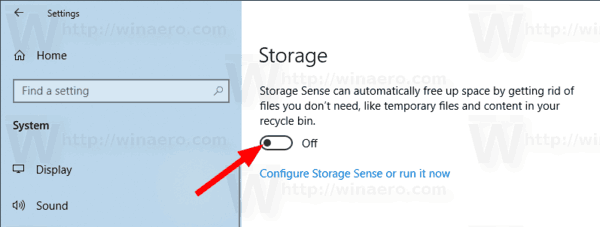
Kamu selesai. Atau, Anda dapat menerapkan tweak Registry.
Nonaktifkan Storage Sense dengan Registry Tweak
Pertama-tama, pastikan bahwa Anda masuk sebagai Administrator sebelum melanjutkan. Sekarang, lakukan hal berikut.
- Buka Aplikasi Editor Registri.
- Buka kunci Registri berikut.
HKEY_CURRENT_USER\Software\Microsoft\Windows\CurrentVersion\StorageSense\Parameters\StoragePolicy
Lihat cara membuka kunci Registri dengan satu klik.
- Di sebelah kanan, ubah atau buat nilai DWORD 32-Bit baru bernama 01. Setel ke 0 untuk menonaktifkan fitur Storage Sense. Data nilai 1 akan mengaktifkannya kembali.
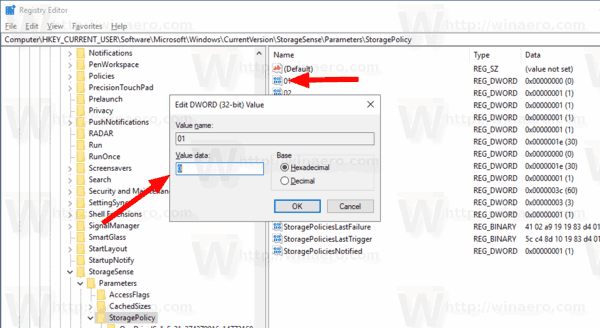
Catatan: Bahkan jika Anda menjalankan Windows 64-bit Anda masih harus membuat nilai DWORD 32-bit. - Untuk membuat perubahan yang dilakukan oleh tweak Registry berlaku, Anda perlu: keluar dan masuk ke akun pengguna Anda.
Untuk menghemat waktu Anda, Anda dapat mengunduh file Registry siap pakai berikut ini.
Unduh File Registri
Tweak undo disertakan.
Terakhir, Anda dapat menonaktifkan atau memaksa mengaktifkan fitur Storage Sense untuk semua pengguna di Windows 10. Ini dapat dilakukan dengan Kebijakan Grup.
Nonaktifkan Storage Sense dengan Kebijakan Grup
- Membuka Editor Registri.
- Buka kunci Registri berikut:
HKEY_LOCAL_MACHINE\SOFTWARE\Policies\Microsoft\Windows\StorageSense
Tip: Lihat cara melompat ke kunci Registri yang diinginkan dengan satu klik.
Jika Anda tidak memiliki kunci seperti itu, buat saja.
- Di sini, buat nilai DWORD 32-bit baru AllowStorageSenseGlobal. Catatan: Bahkan jika Anda menjalankan Windows 64-bit, Anda masih perlu menggunakan DWORD 32-bit sebagai tipe nilai.
Setel ke 0 untuk menonaktifkan opsi Storage Sense.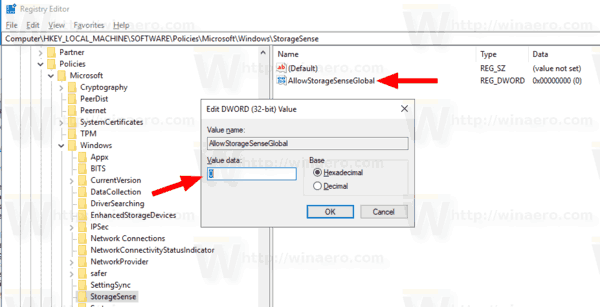
- Mulai ulang Windows 10 untuk menerapkan pembatasan, dan Anda selesai.
Nanti, Anda dapat menghapus AllowStorageSenseGlobal nilai untuk memungkinkan pengguna mengontrol fitur Storage Sense.
Anda juga dapat mengunduh file Registry siap pakai berikut ini.
Unduh File Registri
File dapat ditemukan di bawah folder 'Kebijakan Grup'.
Windows 10 Pro dan di atasnya
Jika Anda menjalankan Windows 10 Pro, Enterprise, atau Education edisi, Anda dapat menggunakan aplikasi Editor Kebijakan Grup Lokal untuk mengonfigurasi opsi yang disebutkan di atas dengan GUI.
- tekan Menang + R tombol bersama-sama pada keyboard Anda dan ketik:
gpedit.msc
Tekan enter.

- Editor Kebijakan Grup akan terbuka. Pergi ke
Konfigurasi Komputer\Templat Administratif\System\Storage Sense. Tetapkan opsi kebijakanIzinkan Sense Penyimpananuntuk apa yang Anda inginkan.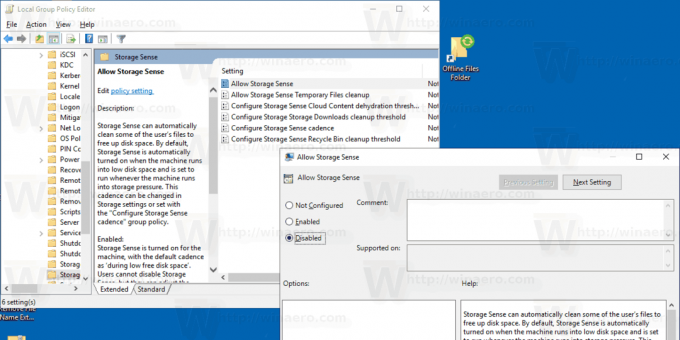
Itu dia!


